В наше время люди зависимы от мобильных устройств и приложений, которые повсюду присутствуют в нашей жизни. В то же время, слишком большое количество приложений может привести к резкому уменьшению производительности устройства. Есть несколько способов временно отключить приложения на различных устройствах и операционных системах:
- Как временно отключить приложения на Android
- Как временно отключить приложения на iPhone
- Как изменить время, сколько можно пользоваться определенным приложением
- Как отключить активность в приложениях
- Полезные советы и выводы
Как временно отключить приложения на Android
- Зайдите в Настройки — Приложения и включите отображение всех приложений.
- Выберите приложение из списка, которое нужно отключить.
- В окне «О приложении» нажмите «Отключить» (если кнопка «Отключить» не активна, значит отключение этого приложения ограничено).
В меню «Запущенные службы», которое находится в разделе с параметрами разработчика, можно принудительно остановить работу приложения. Для этого нужно выбрать приложение, которое использует много оперативной памяти, и нажать «Стоп».
Как отключить Защитник Windows временно или навсегда?
Чтобы изменить разрешения для приложений на Android, нужно открыть настройки телефона, выбрать нужное приложение в разделе «Приложения», нажать «Разрешения», а затем изменить настройки определенного разрешения.
Как временно отключить приложения на iPhone
- На экране «Домой» смахните снизу вверх и задержите палец в центре экрана.
- Смахивайте вправо или влево, пока не найдете приложение, работу которого требуется завершить.
- Чтобы завершить работу приложения, смахните вверх экран его предварительного просмотра.
Как изменить время, сколько можно пользоваться определенным приложением
На Android есть приложение Family Link, которое позволяет родителям ограничивать время использования определенных приложений ребенком. Чтобы задать ограничения для отдельных приложений, нужно:
- Открыть приложение Family Link.
- Выбрать профиль ребенка.
- Нажать «Управление устройствами» и выбрать «Ограничения для приложений».
- Выбрать нужное приложение.
- Нажать «Задать ограничение».
- Указать, сколько времени ребенок сможет пользоваться приложением.
- Нажать «Готово».
Как отключить активность в приложениях
Чтобы изменить разрешения для приложений на Android, нужно:
- Открыть настройки телефона.
- Нажать «Приложения».
- Выбрать нужное приложение. Если его нет в списке, нужно нажать «Показать все приложения», а затем выбрать нужное.
- Выбрать «Разрешения».
- Чтобы изменить настройки определенного разрешения, нужно нажать на него и выбрать «Разрешить» или «Запретить».
Полезные советы и выводы
- Отключение неиспользуемых приложений может увеличить производительность устройства.
- Для временного отключения приложений на Android нужно зайти в меню «Приложения», выбрать нужное приложение и нажать «Отключить».
- Для остановки работы приложения на Android можно воспользоваться меню «Запущенные службы».
- Чтобы изменить разрешения для приложений на Android, нужно открыть настройки телефона, выбрать нужное приложение в разделе «Приложения», нажать «Разрешения» и изменить настройки определенного разрешения.
- Чтобы временно отключить приложения на iPhone, нужно открыть экран «Домой», смахнуть снизу вверх и завершить работу приложения.
- На Android есть приложение Family Link, которое позволяет ограничивать время использования определенных приложений ребенком.
Как поставить себе ограничение по времени на приложение
Если вы хотите контролировать время, которое вы или ваши дети проводят в определенных приложениях на устройствах Android, то можно задать ограничения с помощью приложения Family Link. Для этого необходимо открыть приложение, выбрать профиль ребенка, затем перейти в настройки ограничений приложений. Выберите нужное приложение и нажмите «Задать ограничение».
Задайте лимит на использование каждого приложения и нажмите «Готово». Теперь время использования этого приложения будет администрироваться владельцем устройства. Это очень удобно, если вы хотите ограничить использование социальных медиа или видеоигр для ваших детей, чтобы они могли лучше управлять своим временем, проведенным в интернете, и сделать больше важных дел.
Что означает остановить приложение
Остановка приложения — действие, которое позволяет выгрузить его из памяти устройства. В случае, если вы когда-либо запускали приложение и затем закрывали его, оно может оставаться в памяти и работать в фоновом режиме даже после того, как вы его не используете.
Остановка приложения позволяет полностью выгрузить его из памяти, что прекратит его работу и освободит ресурсы устройства. Если вы не останавливаете приложение, оно будет продолжать работу, потреблять ресурсы и замедлять работу вашего устройства. Нажатием на кнопку «Остановить» вы освобождаете не только память, но и процессорное время и другие ресурсы, которые занимало это приложение. Остановка приложения также помогает сохранять заряд батареи, если оно не используется в данный момент.
Как остановить приложение на время
Существует несколько способов остановить приложение на время. Один из них — принудительная остановка или удаление приложения через список приложений. Для этого нужно зайти в «Настройки», далее выбрать «Приложения» и перейти к «Диспетчеру приложений». Затем нужно выбрать нужное приложение и произвести необходимые изменения.
Однако, не стоит удалять все приложения из списка, в том числе и системные, так как это может привести к непредвиденным последствиям. Также можно остановить работу приложения, нажав на кнопку «Выход», которая обычно находится в правом верхнем углу экрана или используя соответствующий пункт в меню приложения. Это поможет освободить оперативную память и увеличить быстродействие устройства.
Если вы хотите временно отключить какое-то приложение на своем устройстве, то это можно сделать, пройдя в меню настроек. Сначала откройте вкладку Приложения и включите отображение всех приложений. Затем выберите то приложение, которое хотите временно выключить. Перейдя на страницу описания приложения, нажмите кнопку «Отключить».
Если данная кнопка неактивна, значит вы не можете временно отключить это приложение. Это происходит, когда вы не являетесь администратором устройства или у приложения есть необходимость быть постоянно активным. После того, как вы отключили приложение, оно не будет работать до тех пор, пока вы не включите его обратно в меню настроек.
Источник: mostalony.ru
Как временно отключить программу на моем ноутбуке?
На большинстве компьютеров с Windows вы можете получить доступ к диспетчеру задач, нажав Ctrl + Shift + Esc, а затем щелкнув вкладку «Автозагрузка». Выберите любую программу в списке и нажмите кнопку «Отключить», если вы не хотите, чтобы она запускалась при запуске.
Как временно отключить приложения на моем ноутбуке?
Перейдите на вкладку «Автозагрузка». Появится список всех запускаемых приложений. Выберите приложение, которое вы хотите отключить от запуска с Windows, щелкните правой кнопкой мыши его и выберите Отключить из меню. Повторите этот шаг для всех приложений, которые вы хотите отключить.
Как заблокировать программу на моем ноутбуке?
Чтобы выбрать приложения, которые вы хотите заблокировать, выберите «Управление заблокированными настольными приложениями» из меню Freedom. Затем откроется окно, в котором вы можете выбрать приложения, которые вы хотите заблокировать. Нажмите на приложения, которые хотите заблокировать, а затем нажмите «Сохранить». Примечание. В этом списке будут отображаться только открытые и активные приложения.
Как временно заморозить программу в Windows?
Просто найдите в списке процесс, который вы хотите приостановить, щелкните правой кнопкой мышии выберите в меню Приостановить. Как только вы это сделаете, вы заметите, что процесс отображается как приостановленный и будет выделен темно-серым цветом. Чтобы возобновить процесс, снова щелкните его правой кнопкой мыши, а затем выберите возобновление в меню.
Как включить отключение программы?
Перейдите на вкладку «Автозагрузка» в окне диспетчера задач. Это принесет все программы автозагрузки вашего компьютера. В списке вы можете увидеть включенные и отключенные программы. Теперь выберите программу запуска, которую вы хотите включить или отключить, и нажмите Включить или Отключить внизу справа.
Как отключить приложение, не удаляя его?
Как сделать приложение неактивным
Чтобы сделать приложение неактивным, войдите в конструктор приложений: нажмите кнопку РАСШИРЕННОЕ справа. Выберите Неактивный в раскрывающемся списке статуса. Щелкните Сохранить.
Как заблокировать доступ в Интернет?
Чтобы получить к нему доступ, перейдите на «Настройки -> Сеть и Интернет» и выберите сеть Wi-Fi. В некоторых телефонах его можно увидеть в виде значка. В меню сохранения данных есть тумблер, который остается выключенным. Как только вы включите его, вы увидите список приложений с доступом в Интернет, которыми можно управлять.
Как заблокировать доступ приложения к Интернету на моем компьютере?
- Нажмите кнопку Windows «Пуск».
- Введите «Брандмауэр Windows» в поле поиска. .
- Щелкните ссылку «Разрешить запуск программы или функции через брандмауэр Windows».
- Нажмите кнопку «Изменить настройки».
Как запретить кому-либо запускать определенную программу?
- Удерживая нажатой клавишу Windows, нажмите «R», чтобы открыть диалоговое окно «Выполнить».
- Введите «gpedit. .
- Разверните «Конфигурация пользователя»> «Административные шаблоны», затем выберите «Система».
- Откройте политику «Не запускать указанные приложения Windows».
- Установите для политики значение «Включено», затем выберите «Показать…».
Как разморозить компьютер, когда Control Alt Delete не работает?
Метод 2: перезагрузите зависший компьютер
1) На клавиатуре одновременно нажмите Ctrl + Alt + Delete, а затем щелкните значок Power. Если ваш курсор не работает, вы можете нажать клавиша Tab для перехода к кнопке питания и нажмите клавишу Enter, чтобы открыть меню. 2) Нажмите «Перезагрузить», чтобы перезагрузить зависший компьютер.
Как сохранить зависшую программу?
- Одновременно удерживайте клавиши Ctrl, Alt и Delete. .
- Выберите параметр «Запустить диспетчер задач». .
- При необходимости перейдите на вкладку «Процессы» диспетчера задач и щелкните правой кнопкой мыши имя замороженной программы.
- Нажмите кнопку «Завершить задачу», и Windows избавится от зависшей программы.
Как приостановить программу?
[Уловка] Приостановить / возобновить ЛЮБУЮ задачу в Windows. Откройте монитор ресурсов. Теперь на вкладке «Обзор» или «ЦП» найдите процесс, который нужно приостановить, в списке запущенных процессов. Как только процесс будет найден, щелкните его правой кнопкой мыши и выберите Приостановить процесс и подтвердите приостановку в следующем диалоговом окне.
Как остановить автоматический запуск программ при запуске?
- Перейдите в диспетчер задач. Примечание. Для получения справки по навигации см. Работа в Windows.
- При необходимости щелкните Подробнее, чтобы просмотреть все вкладки; выберите вкладку Автозагрузка.
- Выберите элемент, который не запускается при запуске, и нажмите Отключить.
Какой инструмент вы можете использовать для редактирования запускаемых программ, добавления / удаления программ?
Вы можете изменить программы автозагрузки в Диспетчер задач. Для его запуска одновременно нажмите Ctrl + Shift + Esc. Или щелкните правой кнопкой мыши панель задач в нижней части рабочего стола и выберите «Диспетчер задач» в появившемся меню. Другой способ в Windows 10 — щелкнуть правой кнопкой мыши значок меню «Пуск» и выбрать «Диспетчер задач».
Источник: borismarkin.ru
Как временно отключить запуск программы в автозагрузке Windows
Если вы хотите оценить нагрузку той или иной программы на скорость загрузки и работы Windows, то временно отключите ее запуск и проследите на нескольких перезагрузках, насколько быстрее стала загружаться и работать система. В случае необходимости блокировку запуска всегда можно отменить, чтобы вернуть все в первоначальное состояние.
Чтобы временно запретить какой-либо программе загрузку вместе с системой, запустите Reg Organizer и выберите инструмент «Автозапуск программ». Найдите в списке интересующую вас программу и на нижней информационной панели установите галочку напротив пункта «Временно отключить».
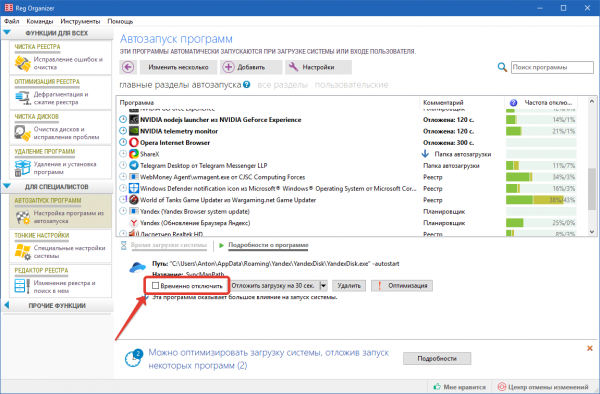
После этого запуск выбранной программы будет блокироваться Reg Organizer и вы сможете увидеть разницу в скорости загрузки на диаграмме.
- Как отложить старт программы в автозагрузке Windows
- Ускорение загрузки и работы Windows с помощью менеджера автозапуска
- Как убрать программу из автозагрузки
- Как добавить программу в автозагрузку
- Как навести порядок в автозагрузке Windows
Источник: chemtable.ru